
Table des matières:
- Auteur John Day [email protected].
- Public 2024-01-30 09:05.
- Dernière modifié 2025-01-23 14:45.



Projets Tinkercad »
Ce projet utilise une batterie 12V, comme vous le feriez pour un véhicule, pour charger des périphériques USB en cas de panne de courant ou de camping. C'est aussi simple que de fixer un chargeur de voiture USB à la batterie. Après l'ouragan Sandy, j'étais sans électricité et j'ai utilisé une configuration onduleur/batterie à la maison, mais c'était énorme et lourd. Ce projet revisite le concept avec une batterie plus petite (destinée aux motos/VTT) et une charge DC uniquement.
J'ai également créé un topper de batterie imprimé en 3D en option pour couvrir les contacts de la batterie et maintenir les ports USB. Le design est disponible sur Tinkercad afin que vous puissiez le modifier pour l'adapter à votre batterie et à votre chargeur USB spécifiques.
La conception compacte facilite le transport et le stockage. Il existe de nombreuses situations où cet appareil peut être utile:
- panne de courant
- camping
- vivre hors réseau
Fournitures
- Batterie de véhicule 12V (j'en ai utilisé une destinée à une moto/ATV) comme celle-ci
- Chargeur de voiture USB avec interrupteur marche/arrêt
- Imprimante 3D (j'ai une Creality CR-10s Pro)
- Filament 3D
- Règle et/ou étriers
- Chargeur de batterie pour faire le plein entre les utilisations
Pour suivre ce sur quoi je travaille, suivez-moi sur YouTube, Instagram, Twitter, Pinterest et abonnez-vous à ma newsletter. En tant qu'associé Amazon, je gagne des achats éligibles que vous effectuez en utilisant mes liens d'affiliation.
Étape 1: câblez-le


J'ai d'abord connecté le chargeur USB à la batterie pour m'assurer qu'il fonctionne et j'ai pris quelques mesures. Le fil rouge se connecte à la borne positive et le fil noir se connecte à la borne négative. Mon chargeur a aussi un fusible. Le chargeur USB peut être utilisé ainsi sans avoir besoin de pièces imprimées en 3D. Il peut être installé dans un tableau de bord de moto ou rangé avec vos autres fournitures d'urgence.
La batterie 8Ah à 12V me donne 96 Watt heures. Divisé par mes téléphones 11,2 watts-heure et en tenant compte d'une efficacité de 90 % du chargeur USB, je peux obtenir environ sept charges et demie complètes de cette batterie, ou la moitié si je veux toujours l'utiliser pour démarrer un véhicule.
Formule:
Batterie (8Ah * 12V) / (téléphone 11,2 Wh / efficacité du chargeur.9) = 7,7 charges jusqu'à épuisement
Étape 2: Mesurer et modéliser
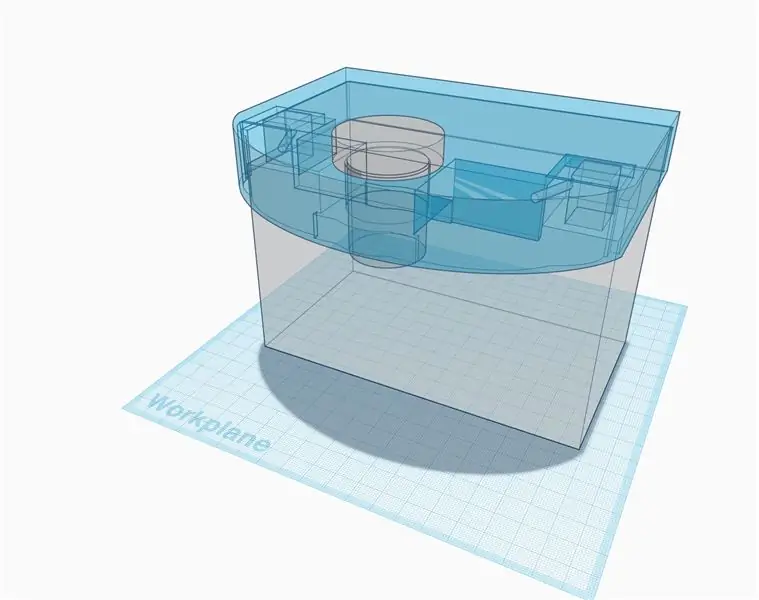
Utilisez une règle et/ou des pieds à coulisse pour mesurer votre batterie et votre chargeur USB et ajustez le modèle Tinkercad pour qu'il s'adapte à ses dimensions avec une certaine tolérance (environ un demi-millimètre d'espace supplémentaire devrait suffire), si nécessaire. Vérifiez certainement les mesures de vos composants avant d'imprimer - j'ai utilisé une vieille batterie que je ne trouve pas en ligne et la vôtre est donc forcément un peu différente.
Dimensions de ma batterie: 151,33 mm de large x 84,40 mm de profondeur x 106,00 mm de haut
Dimensions de mon chargeur USB:
- 27,23 mm de diamètre de tige filetée
- Diamètre extérieur de l'écrou de 37,36 mm
Divulgation: au moment d'écrire ces lignes, je suis un employé d'Autodesk, qui fabrique Tinkercad.
Étape 3: Impression 3D
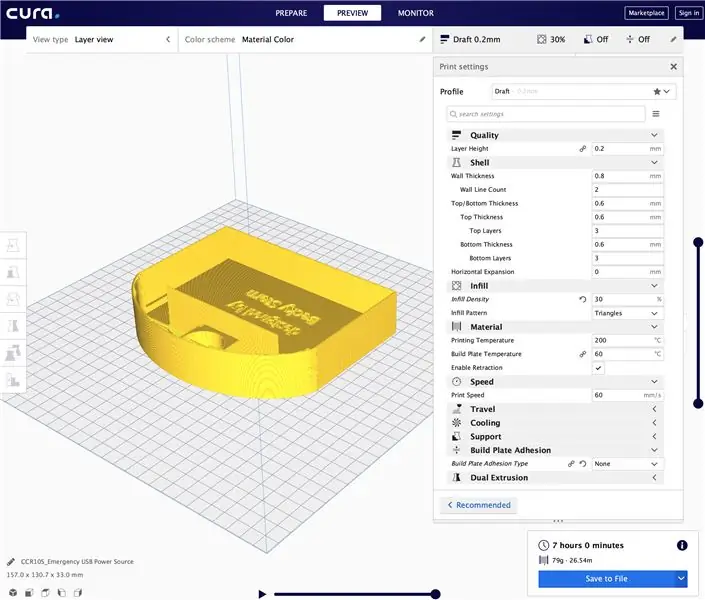



Après avoir téléchargé le fichier STL depuis tinkercad, j'ai utilisé le logiciel Cura pour préparer le modèle à l'impression. Je l'ai retourné pour qu'il imprime sa surface plane en premier. Voici mes paramètres d'impression:
- Hauteur de couche:.2mm
- Épaisseur de paroi:.8mm
- Nombre de lignes murales: 2
- Densité de remplissage: 30%
- Pas de support
- Imprimé à l'aide du filament PLA 3D Solutech 1,75 mm en bleu sarcelle sur mon imprimante Creality CR-10s Pro
- Temps d'impression: 7 heures
Étape 4: Utilisez-le



Débranchez le chargeur USB et installez-le dans le trou du topper imprimé en 3D à l'aide de son écrou inclus. Câblez le circuit (rouge au + et noir au -) et mettez le topper sur batterie. Rangez les fils en les repliant dans l'espace vide restant à l'avant du topper.
Allumez les ports USB avec le commutateur inclus avant de l'utiliser et éteignez-le lorsqu'il n'est pas utilisé.
Merci d'avoir suivi ! Si vous créez votre propre version, j'aimerais la voir dans la section I Made It ci-dessous !
Si vous aimez ce projet, vous pourriez être intéressé par certains de mes autres:
- Support prisme pour portraits arc-en-ciel
- Lanternes LED Mason Jar (couvercle imprimé 3D)
- Boîte sèche de filament d'imprimante 3D
- Chargeur USB solaire
- Conseils pour déménager à New York
- Bonbons gélifiés à DEL brillants
- Jardinière géométrique imprimée en 3D avec drainage
- Fleurs lumineuses imprimées en 3D
- Comment installer des LED sous un scooter (avec Bluetooth)
Pour suivre ce sur quoi je travaille, suivez-moi sur YouTube, Instagram, Twitter et Pinterest.
Conseillé:
Créez votre propre banque d'alimentation d'urgence à manivelle : 4 étapes (avec photos)

Créez votre propre banque d'alimentation d'urgence à manivelle : dans ce projet, je vais vous montrer comment créer un générateur à manivelle avec une banque d'alimentation modifiée. De cette façon, vous pouvez recharger votre powerbank en cas d'urgence sans avoir besoin d'une prise. En chemin, je vais aussi vous dire pourquoi BLDC mot
Impression de chèques sans logiciel spécial ni imprimante avec MS Excel (impression de chèques bancaires) : 6 étapes

Impression de chèques sans logiciel spécial ni imprimante avec MS Excel (impression de chèques bancaires) : il s'agit d'un simple classeur Excel, qui sera très utile à toute entreprise pour rédiger de nombreux chèques bancaires. vous n'avez besoin que d'un ordinateur avec MS Excel et d'une imprimante normale. Oui, maintenant vous pouvez
Banque d'alimentation d'urgence - DIY Toolbox Solar : Radio + Chargeur + Lumière d'urgence ! : 4 étapes

Banque d'alimentation d'urgence - DIY Toolbox Solar : Radio + Chargeur + Lumière d'urgence ! Comme expérience je peux dire que j'ai servi pour recharger des téléphones et écouter la radio. Une vieille boite à outils ? un vieux haut-parleur de pc ? une batterie 12 volts inutilisée ? Vous pouvez faire
Banque d'alimentation de poche d'urgence bricolage : 6 étapes (avec photos)

Banque d'alimentation de poche d'urgence bricolage : j'ai créé une banque d'alimentation de poche d'urgence pour la survie. Comme nous sommes maintenant tellement entourés par nos gadgets, en particulier les téléphones portables nécessitant tous une alimentation en déplacement. Souvent, nous nous retrouvons dans une situation où nous devons passer cet appel ou contacter certains
Éliminez l'alimentation en veille avec un interrupteur d'alimentation de bureau ! : 7 étapes (avec photos)

Éliminez l'alimentation en veille avec un interrupteur d'alimentation de bureau ! : Nous savons tous que cela se produit. Même lorsque vos appareils (TV, ordinateur, haut-parleurs, disques durs externes, moniteurs, etc.) sont éteints "OFF", ils sont toujours allumés, en mode veille, gaspillant de l'énergie. Certains téléviseurs à écran plasma utilisent en fait plus de puissance dans
